Les 3 façons les plus simples de convertir des fichiers MPG en MP3 sur Mac/Windows/en ligne
Les formats MPG et MP3 servent des objectifs bien distincts. Le MPG (MPEG) est principalement associé aux fichiers vidéo, alors que le MP3 est synonyme de fichiers audio. Convertir un MPG en MP3 est très important pour la compatibilité et la commodité, cela permet aux utilisateurs d'extraire l'audio des fichiers vidéo ou de réduire la taille des fichiers pour un partage et une lecture plus faciles sur divers appareils.
Ce guide complet met en avant plusieurs méthodes pour convertir efficacement les MPG en MP3 sur les plateformes Mac et Windows ainsi qu'avec des outils de conversion en ligne. Que vous privilégiiez la préservation de la qualité, la simplicité ou l'accessibilité en ligne, ce guide vise à fournir des solutions adaptées à vos besoins.
Partie 1 : Comment convertir le MPG en MP3 sur Mac ou Windows ?
1. La meilleure manière de préserver la qualité avec HitPaw Univd
HitPaw Univd (HitPaw Video Converter) est un outil logiciel polyvalent qui gère diverses tâches multimédias, y compris la conversion de MPG en MP3 tout en préservant au mieux la qualité.
Voici pourquoi il est considéré comme l'une des meilleures options pour effectuer cette tâche :- Interface conviviale : HitPaw Univd possède une interface intuitive qui permet aux utilisateurs d'explorer ses fonctionnalités sans effort. La disposition claire assure une expérience utilisateur fluide, même pour ceux qui sont nouveaux dans la conversion vidéo.
- Rapidité de conversion : L'une des principales caractéristiques de HitPaw Univd est sa vitesse de conversion exceptionnelle. Utilisant des algorithmes avancés, il convertit efficacement le mpg en mp3 gratuitement en une fraction du temps par rapport à d'autres options sur le marché.
- Fonctionnalités supplémentaires : Au-delà de la conversion de MPG en MP3, HitPaw Univd offre de nombreuses autres fonctionnalités, y compris la prise en charge de divers formats d'entrée et de sortie, des capacités d'édition vidéo et une fonctionnalité de conversion par lots. Cette polyvalence en fait le choix préféré parmi les utilisateurs à la recherche de solutions multimédias complètes.
Tout d'abord, téléchargez l'application et suivez ces étapes.
-
Étape 1 : Installez HitPaw Univd sur votre appareil et importez votre fichier MPG en cliquant sur le bouton "Ajouter des fichiers".

-
Étape 2 : Sélectionnez MP3 comme format de sortie souhaité à partir du menu déroulant.

-
Étape 3 : Sélectionnez le dossier final pour le fichier MP3 converti.
-
Étape 4 : Cliquez sur l'option "Convertir" pour lancer le processus de conversion.

2.VLC Media Player
VLC Media Player est une plateforme multimédia polyvalente reconnue pour sa compatibilité avec divers formats audio et vidéo. C'est un logiciel gratuit et open-source qui prend en charge la lecture de la plupart des fichiers multimédias, DVD, CD audio, VCD et protocoles de streaming. Au-delà de sa fonction principale de lecteur média, VLC offre également des fonctionnalités supplémentaires, y compris des capacités de conversion de formats.
Étapes pour convertir un MPG en MP3 avec VLC :-
Étape 1 : Ouvrez VLC Media Player et naviguez vers l'onglet "Média" dans la barre de menu.
-
Étape 2 : Sélectionnez "Convertir/Enregistrer" dans le menu déroulant ou utilisez Ctrl + R.
-
Étape 3 : Dans la fenêtre "Ouvrir un média", cliquez sur le bouton "Ajouter" pour importer le fichier MPG que vous souhaitez convertir.
-
Étape 4 : Après avoir ajouté le fichier, cliquez sur le bouton "Convertir / Enregistrer" en bas de la fenêtre.
-
Étape 5 : Dans la fenêtre "Convertir", sélectionnez "Audio - MP3" comme profil souhaité dans le menu déroulant.
-
Étape 6 : Sélectionnez le dossier final pour le fichier MP3 converti en cliquant sur le bouton "Parcourir".
-
Étape 7 : Cliquez sur le bouton "Démarrer" pour lancer le processus de conversion.
VLC Media Player offre une méthode simple pour convertir un mpg en mp3, le rendant accessible aux utilisateurs familiers avec le logiciel. L'un de ses avantages est sa large compatibilité avec différents formats de fichiers et sa disponibilité sur plusieurs plateformes. Cependant, le processus de conversion de VLC peut manquer de fonctionnalités avancées présentes dans les logiciels de conversion dédiés. Les utilisateurs peuvent rencontrer des problèmes avec des fichiers complexes ou volumineux, et l'interface peut s'avérer moins intuitive pour les débutants que les outils de conversion dédiés. Malgré ces limitations, VLC reste une option fiable pour les tâches de conversion de format basiques.
Partie 2 : Comment convertir des fichiers MPG en MP3 en ligne ?
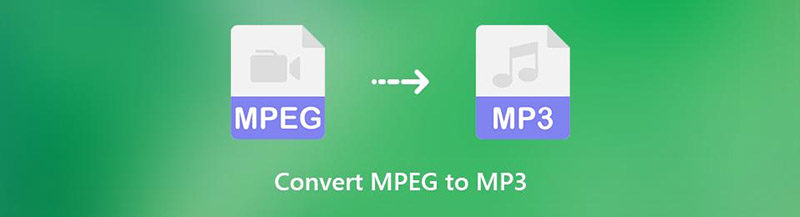
CloudConvert est une plateforme en ligne populaire offrant une large gamme de services de conversion de fichiers, y compris la conversion de fichiers MPG en format MP3. Avec son interface intuitive et sa technologie basée sur le cloud, CloudConvert fournit une solution pratique pour les utilisateurs qui préfèrent les outils en ligne pour leurs besoins de conversion.
Étapes pour convertir MPG en MP3 en utilisant des outils en ligne :-
Étape 1 : Commencez par naviguer sur le site web de CloudConvert. Vous pouvez utiliser n'importe quel navigateur web sur votre appareil.
-
Étape 2 : Une fois sur le site web de CloudConvert, sélectionnez l'option "Sélectionner des fichiers" pour télécharger votre fichier MPG depuis votre ordinateur ou votre stockage cloud.
-
Étape 3 : Après avoir téléchargé le fichier MPG, sélectionnez MP3 comme format de sortie final pour la conversion.
-
Étape 4 : CloudConvert permet aux utilisateurs de personnaliser les paramètres de conversion tels que le bitrate ou les options de découpage selon leurs préférences.
-
Étape 5 : Après avoir sélectionné le format de sortie désiré et personnalisé les paramètres (si nécessaire), cliquez sur le bouton "Démarrer la conversion" pour lancer le processus de conversion.
-
Étape 6 : Une fois la conversion terminée, CloudConvert vous fournira un lien pour enregistrer le fichier MP3 converti.
Avantages des méthodes de conversion en ligne
- Offrent une commodité avec une connexion internet stable
- Aucun logiciel requis
- Accessible aux utilisateurs quel que soit leur système d'exploitation
Limitations des méthodes de conversion en ligne
- Restrictions sur la taille des fichiers
- Dépendance à l'Internet
- Préoccupations concernant la vie privée
Malgré ces limitations, CloudConvert et des outils en ligne similaires offrent une solution pratique et accessible pour convertir les fichiers MPG en MP3, répondant aux utilisateurs qui préfèrent la flexibilité et la simplicité des méthodes de conversion en ligne.
FAQ sur comment convertir mpg en mp3
Q1. un fichier MPG est-il le même qu'un MP3 ?
R1. Non, un MPG (MPEG) est un format de fichier vidéo, tandis qu'un MP3 est un format de fichier audio. Ils servent à des fins différentes dans les médias numériques.
Q2. Puis-je fusionner deux vidéos MPG et les convertir en un seul fichier MP3 ?
R2. Il est possible de fusionner plusieurs vidéos MPG en un seul fichier MP3 en utilisant HitPaw Univd. HitPaw Univd prend en charge la conversion de MPG en MP3 et permet de fusionner divers fichiers vidéo en un avant de les convertir dans le format audio souhaité.
Conclusion
Convertir un fichier MPG en MP3 est un besoin courant pour diverses raisons, y compris l'extraction audio à partir de fichiers vidéo ou la réduction de la taille du fichier. Ce guide a fourni des méthodes complètes pour réaliser cette tâche à la fois sur les plateformes Mac et Windows et en ligne.
Que vous privilégiiez la préservation de la qualité, la simplicité ou l'accessibilité en ligne, il existe une solution adaptée à vos besoins. Le choix de la méthode de conversion dépend des préférences et des exigences individuelles, mais avec les bons outils, comme le HitPaw Univd (HitPaw Video Converter), le processus peut être simple et sans tracas.












 HitPaw Edimakor
HitPaw Edimakor HitPaw Suppression Objet Vidéo
HitPaw Suppression Objet Vidéo HitPaw Suppression Filigrane
HitPaw Suppression Filigrane



Partager cet article :
Donnez une note du produit :
Clément Poulain
Auteur en chef
Je travaille en freelance depuis plus de 7 ans. Cela m'impressionne toujours quand je trouve de nouvelles choses et les dernières connaissances. Je pense que la vie est illimitée mais je ne connais pas de limites.
Voir tous les articlesLaissez un avis
Donnez votre avis pour les articles HitPaw